Отключите USB-накопители или включите флэш-режим только для чтения, чтобы избежать вредоносных программ
Флэш-накопители USB стали распространенным носителем для передачи данных. Они меньше по размеру, чем портативные жесткие диски, что облегчает их переноску, а их максимальная емкость постоянно увеличивается. Столько, сколько эти флэш-накопители облегчили нашу жизнь, они могут быть столь же ужасными, если они заражены вредоносными программами. Зараженный флэш-накопитель, который часто подключается к разным компьютерам, увеличивает риск распространения вредоносного контента на нескольких устройствах. К сожалению, Windows не предоставляет выполнимого решения, чтобы временно запретить кому-либо подключать USB-накопители к вашему компьютеру, поэтому сторонние инструменты, такие как Phrozen Safe USB существуют, которые позволяют включать или отключать распознавание USB-накопителя одним щелчком мыши. Сегодня у нас есть еще одна похожая утилита Управление USB-накопителями. Как следует из названия, он позволяет вам управлять несколькими различными параметрами дисков, позволяя вам включить режим только для чтения или отключить запуск EXE-файлов с диска. Вы также можете защитить паролем само приложение, чтобы предотвратить несанкционированное использование - функция, которой не хватает Phrozen USB.
Приложение запускается из системного трея и может управляться через контекстное меню, вызываемое правой кнопкой мыши. При первом запуске вы увидите, что USB-накопитель включен по умолчанию. Если вы выберете Режим запрета выполненияWindows не позволяет запускать EXE-файлы с диска. Точно так же, позволяя Режим только для чтения запрещает кому-либо записывать какие-либо файлы на подключенный диск, но они не теряют права на чтение. Если вы хотите, чтобы диски стали полностью неопознаваемыми системой, просто выберите Отключить флешку вариант.
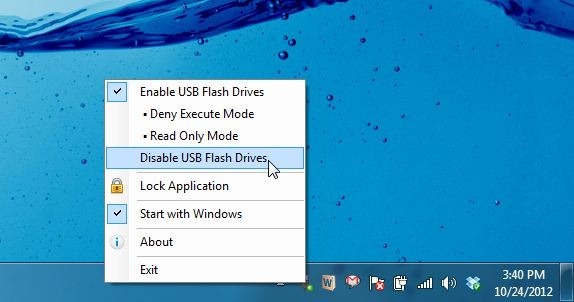
Параметр «Блокировать приложение» позволяет заблокировать все настройки приложения с помощью пароля. Когда вы нажимаете Блокировка приложениярядом с областью уведомлений появляется панель ввода пароля. Здесь вы можете указать пароль и нажать Замок кнопка. Следует отметить, что приложение запрашивает один и тот же пароль во время разблокировки настроек.
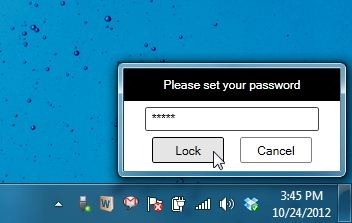
В целом, USB Flash Drives Control - это полезная утилита для мгновенного включения или отключения флэш-накопителей. Однако во время тестирования мы столкнулись с несколькими проблемами, такими как USB-порт оставался отключенным даже после повторного включения его из настроек. С другой стороны, примененные настройки по-прежнему работают даже после выхода из приложения. Инструмент работает на Windows XP, Windows Vista, Windows 7 и Windows 8.
Загрузить USB Flash Drive Controls
Поиск
Недавние Посты
Удаление программ и их ключей реестра с помощью Install Monitor
Когда вы устанавливаете приложение, многие параметры реестра создаю...
Смотреть на фондовом рынке в режиме реального времени, включая ваш портфель и прибыль
TickVue Это приложение, чтобы следить за колебаниями цен и акций на...
Полный обзор: сделайте профессиональную мозаику фото / фото
Вы хотите создать мозаичное фото, чтобы использовать его в качестве...



